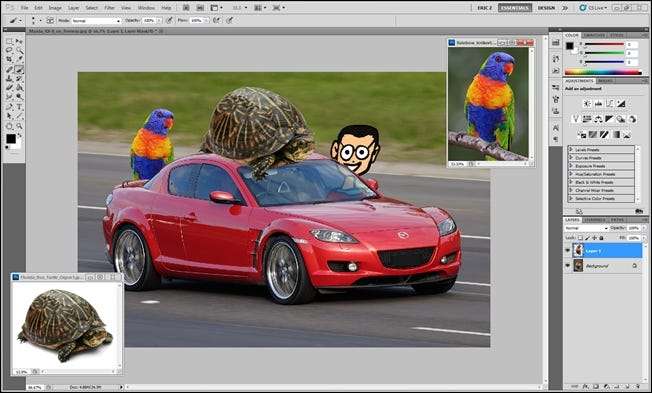
이 마지막 회를 통해 오늘 50 개 이상의 도구 및 기술을 완료합니다. 고급 선택 및 마스킹 도구, 어리석은 그래픽 괴짜 트릭, 몇 초 만에 배경 제거를 위조하는 방법에 대해 읽어보십시오.
Photoshop에 능숙하든 초보자이든 상관없이 여기에서 유용한 정보를 얻을 수 있습니다. 덜 분명한 PS 도구에 대한 설명 외에도 채우기 대 불투명도 및 혼합 모드에 대한 몇 가지 일반적인 질문은 다음과 같습니다. 곱하다 과 화면. 계속 읽으세요!
배경 제거 기본 사항 검토
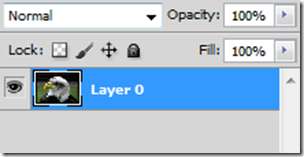
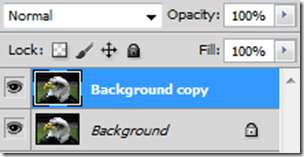
50 개 이상의 도구 및 기법 중 처음 두 부분을 읽었습니까? 그렇지 않은 경우에도 계속 사용할 수 있으며 배경 제거를위한 고급 도구 및 도움말을 사용하는 데 필요한 기본 사항에 대한 좋은 개요를 제공합니다.
- 1 부
- 2 부
이것들을 따라 잡았지만 여전히 약간의 수정이 필요하다면, 레이어 마스크 및 벡터 마스크에 대한 HTG 가이드 , 고급 마스크 제작에 대한이 팁과 함께 유용합니다.
- 레이어 마스크 및 벡터 마스크를 사용하여 복잡한 배경을 제거하는 방법
마지막으로 Photoshop에 대한 지식에 자신이 있다면 여기에 뛰어 드십시오!
도구, 고급 마스킹 팁

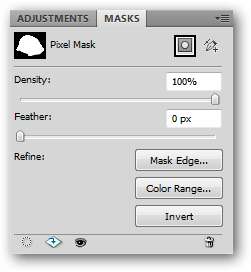
마스크 패널 : ( 창> 마스크 )
마스크 패널은 기존 레이어 마스크를 만들고 다듬기위한 Photoshop의 일종의 연결 고리입니다. Photoshop에 마스크 패널이 표시되지 않은 경우 언제든지 다음으로 이동하여 잡을 수 있습니다. 창> 마스크 .

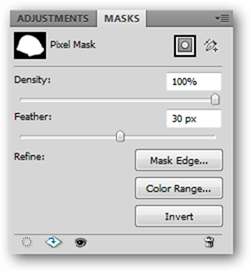
밀도 마스크의 투명도를 높이거나 줄여서 마스크 된 영역을 더 많이 또는 더 적게 표시하거나 사라지게합니다. 깃 (위 그림 참조) 마스크의 가장자리를 자동으로 부드럽게합니다. 마스크 패널을 통해 완료되면이 페더 링은 동적이며 항상 되돌릴 수 있습니다.
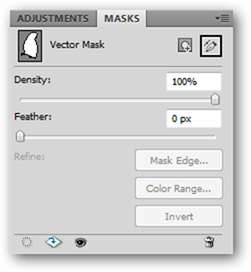
마스크 패널은 벡터 마스크에서도 작동하지만 안타깝게도 밀도 및 페더 링 옵션 만 조정할 수 있습니다.

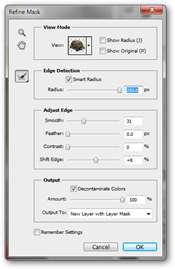
마스크 다듬기 : 바로 가기 키 (Alt + Ctrl + R)
대략적인 선택 (예 : Magic Wand 또는 Quick Selection 도구)과 결합하여 선택 수정 기존 마스크를 자동으로 다듬는 옵션을 제공합니다. 마스크로 작업 할 때 선택> 마스크 다듬기에서 찾을 수 있습니다. 또는 " 구체화 ”버튼을 클릭합니다.
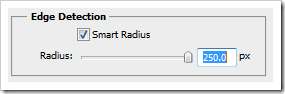
"Smart Radius"는 모든 작업이 여기에있는 곳입니다. 머리카락과 같은 어려운 이미지 데이터를 매우 신중하게 마스킹 할 수있는 Photoshop의 내장 가장자리 감지 기능을 사용하여 마스크를 조정할 수 있습니다.
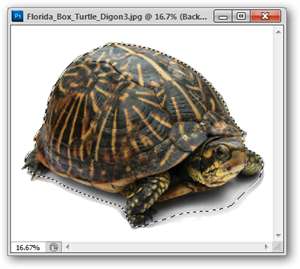
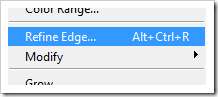
참고로 독자 여러분, 선택 그리고 마스크 , 메뉴 항목은 " 가장자리 다듬기, "가 아니라" 마스크 다듬기 .” 두 도구 모두 기능적으로 동일하고 약간 다른 상황에서 사용됩니다.

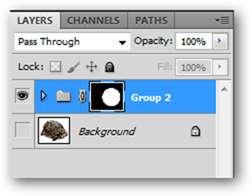
그룹 마스크 :
레이어 마스크는 단일 레이어로 제한되지 않습니다. Photoshop에는 여러 레이어를 하나의 "폴더"라는 레이어로 묶을 수있는 기능이 있습니다. 레이어 그룹. Shift + 마우스로 클릭하여 여러 레이어를 선택하고 Ctrl + G를 눌러 그룹화합니다. 평소와 같이 레이어 그룹에 마스크를 직접 적용 할 수 있습니다. 그룹 마스크는 그룹 내의 레이어에서 아직 마스크되지 않은 이미지 정보를 숨 깁니다.
도구, 고급 선택을위한 팁

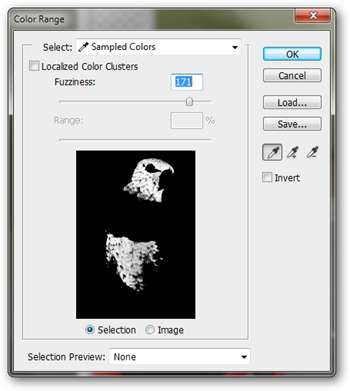
범위 선택 (선택> 범위 선택)
스포이드 도구 ( 바로 가기 키 : I ) 이미지에서 색상을 선택한 다음 선택> 색상 범위로 이동합니다. 색상 범위 도구는 오른쪽 위에 표시된 슬라이더 도구로 제어 할 수있는 해당 색상의 선택을로드합니다. Photoshop에서 사용중인 색상이 보이지 않는 색상과 비슷하다고 생각할 수 있지만 그럼에도 불구하고 색상 범위는 선택 항목을로드하고 마스크를 만드는 데 매우 유용합니다.


범위 선택 또한 이미지의 기본 색상 또는 하이라이트, 중간 톤 및 그림자를 잡을 수있는 옵션이 있습니다. 이미지의 특정 부분을 가리거나 조정하려는 경우 편리합니다.


유사 선택 : ( 선택> 유사 선택)
유사 선택 슬라이더를 미세 조정하지 않은 경우를 제외하고는 범위 선택과 같이 작동합니다. 선택 윤곽 또는 올가미 도구를 사용하여 선택 영역을 만들기 만하면 Photoshop에서 "유사한"것으로 보이는 모든 영역을 선택하려고합니다.


선택 확대 : ( 선택> 성장 )
이 일련의 방법에있는 대부분의 다른 도구와 달리, 선택> 성장은 다소 예측할 수없고 유용하지 않은 결과를 제공하므로 그럴듯한 실제 시나리오에서 작성자는 권장하지 않습니다. 이 도구를 발견하면 여기에서 "팁"을 무시하고 무시하십시오. 더 유용하고 통제 된 방식으로 동일한 작업을 수행하는 다른 많은 도구가 있습니다.

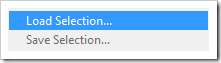
로드 선택 : 바로 가기 키 ( Ctrl + 레이어, 채널 클릭 )
로드 선택 Photoshop의 필수 도구 중 하나입니다. Ctrl 키를 누른 상태에서 레이어 (또는 채널)를 클릭하여 불투명 픽셀을로드하거나 선택> 선택로드로 이동하여 많은 유용한 옵션이있는 편리한 대화 상자를 표시 할 수 있습니다.


선택으로 경로로드 :
이미 드로잉 경로를 다루었으므로 모든 벡터 모양을 선택 항목으로로드하여 잘라 내고, 복사하고, 붙여넣고, 마스크로 사용할 수있을뿐만 아니라 벡터 마스크로 직접 만들 수도 있습니다.
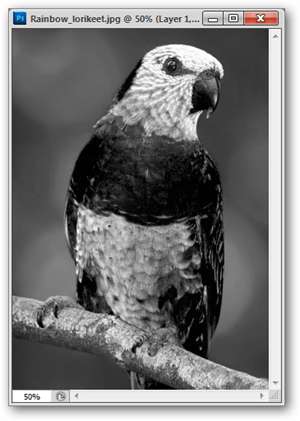

RGB 또는 CMYK 채널에서 선택로드 :
선택 항목을로드 할 수있는 가장 "그래픽 괴짜"방법 중 하나입니다. 실제로 이미지를 구성하는 채널 데이터를 사용하여 선택 항목을로드 할 수 있습니다. 이미지 채널이 어떻게 작동하는지 잘 모르시겠습니까? How-To Geek는 이미 이미지 채널의 의미와 이미지 채널을 사용하여 배경을 제거하는 우아한 방법에 대해 썼습니다.
제거 된 배경을 위조하는 좋은 방법


불투명도 줄이기 :
불투명도는 특정 레이어가 투명하지 않은 (투명) 정도를 나타냅니다. 불투명도를 줄이면 패널에서 그 아래에있는 레이어가 반가시 방식으로 표시됩니다. 아래에 "채우기"라는 두 번째 "불투명도"슬라이더가 있고 그 차이가 무엇인지 궁금 할 것입니다. 여기에 답이 있습니다.
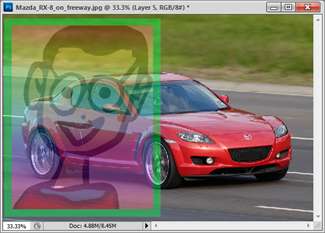
|
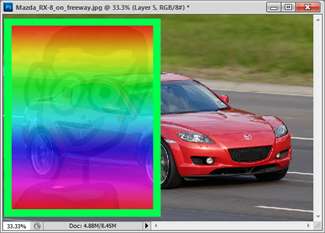
|
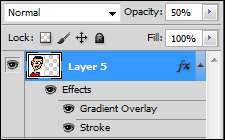
|
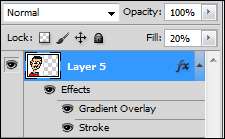
|
채우기 줄이기 :
채우기는 레이어에있는 불투명 픽셀의 알파 채널에 영향을줍니다. 해당 레이어에 레이어 효과를 사용하는 경우 영향을받지 않습니다. 이에 대한보다 명확한 데모를 보려면 "불투명도"가 50 %로 설정되어있을 때 레이어 효과 (스트로크 및 그라데이션 오버레이)가 배경에 혼합 된 오른쪽의 예를보십시오. 오른쪽의 예는 그라디언트 및 획의 모양을 줄이지 않고 괴짜 로고의 모양을 줄입니다.
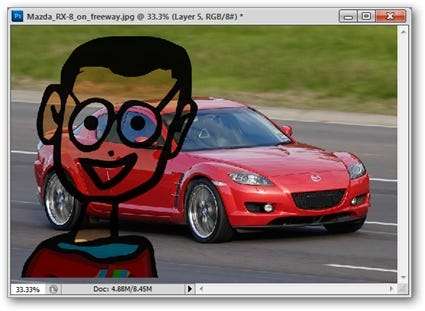
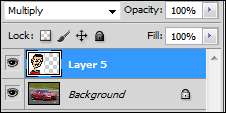
혼합 모드를 "곱하기"로 설정
잉크젯 투명 필름에 인쇄 한 적이 있습니까? 이것이“곱하기”혼합 모드가 작동하는 방식입니다. 모든 흰색은 투명하고 투명한 흰색으로 줄어들고 색상이 더 불투명 해지고 어두워집니다.
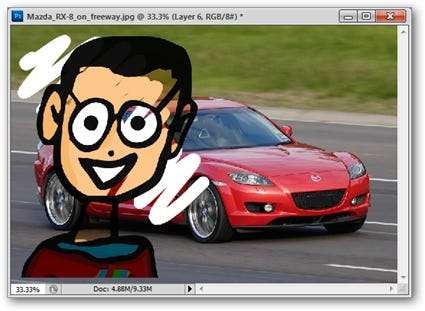
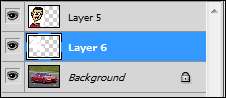
오래된 괴짜 트릭은이 방법을 사용하고 별도의 레이어에서 브러시 도구로 수행 한 흰색 언더 페인팅과 결합하는 것입니다. 이것이 얼마나 쉬운 지 그리고 얼마나 빨리 좋은 결과를 얻을 수 있는지 놀라실 것입니다!

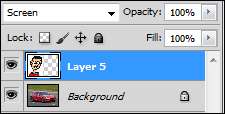
혼합 모드를 "화면"으로 설정
화면 반대로 생각할 수 있습니다 곱하다. 레이어 색상이 밝을수록 더 불투명하게 나타납니다. 이 모드에서는 가장 어두운 색상이 투명하게 나타납니다.
마스크를 만들고 배경을 제거하는 멍청한 괴짜 트릭
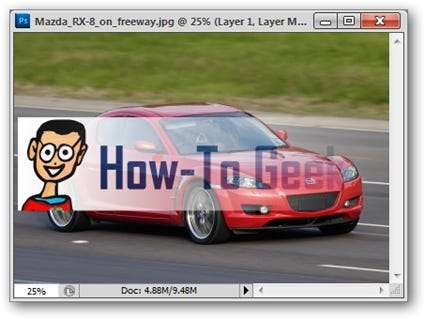
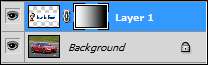
레이어 마스크 + 그라디언트 :
마스크 된 레이어에서 멋진 블렌딩 투명도를 만듭니다. 마스크를 만들고 그라디언트 도구 ( 바로 가기 키 : G ) 검정색이 흰색으로 혼합됩니다.
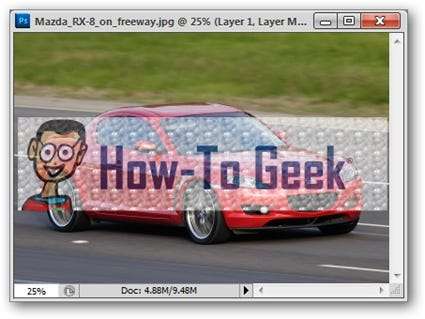
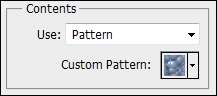
레이어 마스크 + 채우기 패턴
인터넷 다운로드에서 만들거나로드 한 이상한 패턴으로 투명성을 만듭니다. 마스크가 단순히 흑백 영역을 잘라낼 필요가 없음을 명확하게 보여줍니다. 마스크를 만든 다음 편집> 채우기로 이동하여 "사용"을 "패턴"으로 설정하면됩니다.
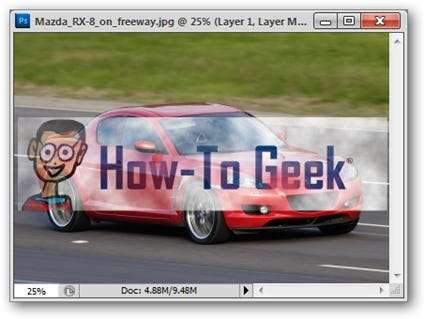
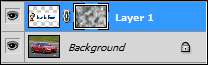
레이어 마스크 + 필터
분명하지 않은 레이어 마스크의 또 다른 용도 인 여러 필터를 사용하여 레이어 영역을 마스킹 할 수 있습니다. 예시 된 예에서는 필터> 렌더링> 구름을 사용했습니다.
그래픽, 사진, 파일 형식 또는 Photoshop에 대한 질문이나 의견이 있습니까? 질문을 [email protected] , 향후 How-To Geek Graphics 기사에 소개 될 수 있습니다.
이미지 크레딧 : 플로리다 상자 거북 조나단 잔더 , 아래에서 사용 가능 크리에이티브 커먼즈 . 무지개 잉꼬와 마쓰다 RX-8 Fir002 , 아래에서 사용 가능 GNU 라이선스 .







